受到新冠病毒疫情影響,導致現在多數人戴口罩會造成 Face ID 臉部辨識失敗,不過蘋果在 iOS 13.5 Beta 加入最新修正 Face ID 解鎖機制,讓iPhone戴口罩時會立即跳出解鎖密碼來取代 Face ID辨識,但是這機制也似乎回到老舊解鎖方法,這篇就要來教大家如何免手動輸入密碼,戴口罩用語音說的也能實現自動輸入密碼。

這方法主要是為了解決 iOS 13.5 戴口罩後,會立即顯示密碼解鎖,如果你不想花時間輸入密碼來解鎖,那麼可以直接透過語音指令,就能立即替你自動輸入密碼,立即解開 iPhone 設備。
iPhone語音控制解鎖技巧!戴口罩也能用語音解鎖手機
首先iPhone語音控制解鎖是需要依賴語音控制功能,可支援 iOS 13 任何一個版本(包含 iOS 13以上新版),先到 iOS「設定」>「輔助使用」>「語音控制」。
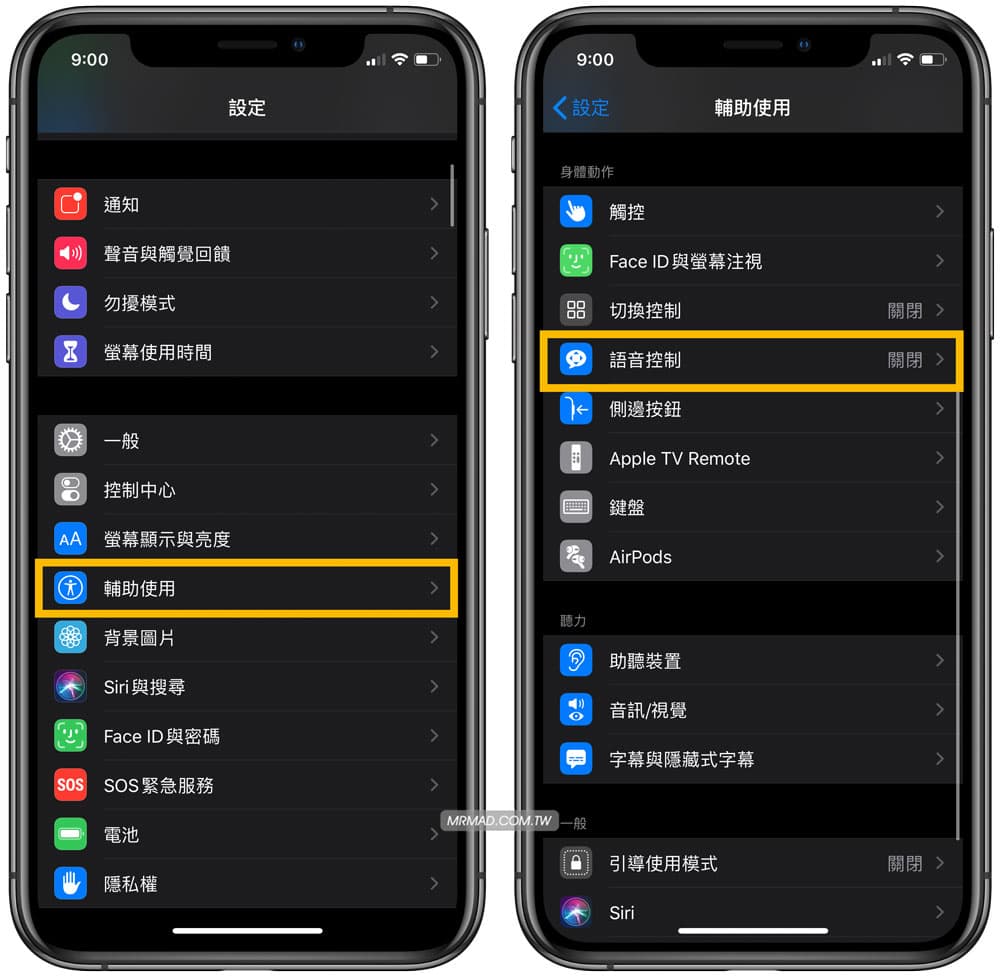
將「語音控制」功能開啟,此時左上角會出現一個藍色麥克風符號是正常現象(後面會教大家平時沒使用時將它關閉方法),並且點擊「自訂指令」>「新增指令•••」。
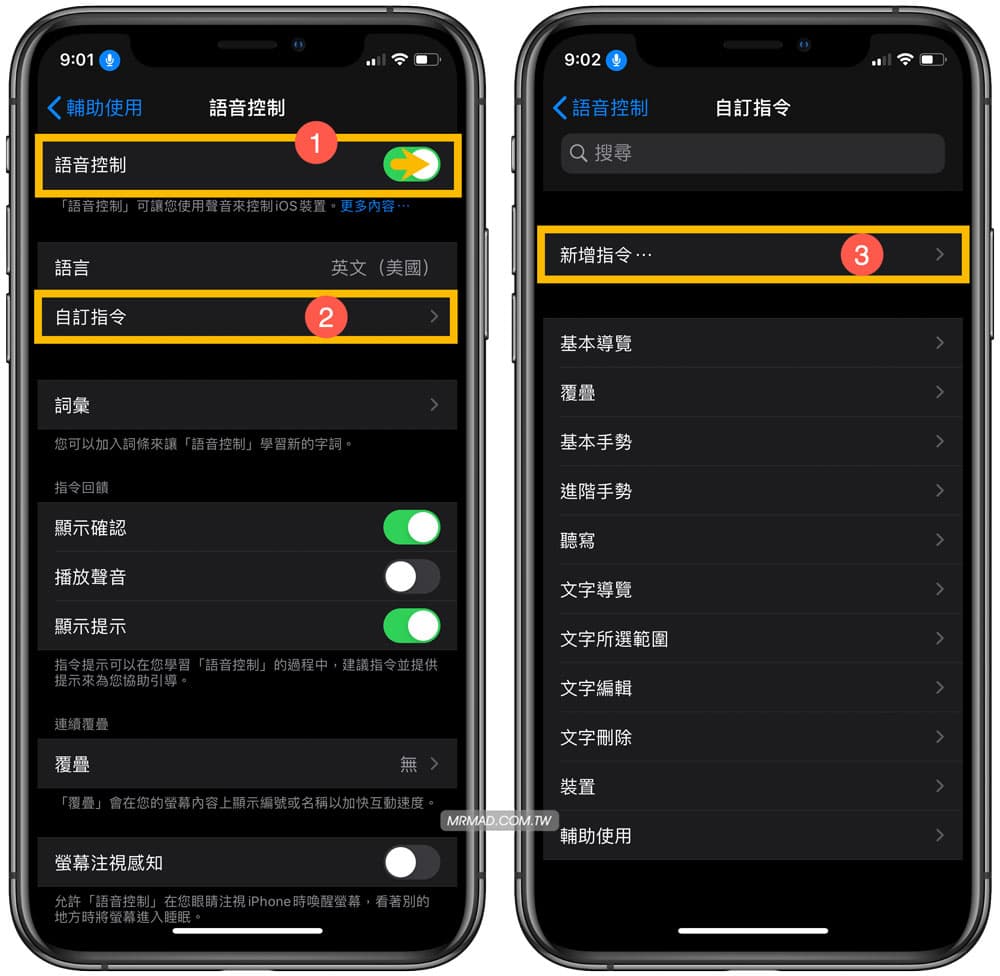
由於語音指令只能夠支援英文,直接對著設備唸出「Open iPhone」系統會自動顯示不需要輸入,當然也可以用中文唸「芝麻開門」會有意想不到效果(可以辨識),確認指令完成後,就點擊「動作」>「執行自訂手勢」。
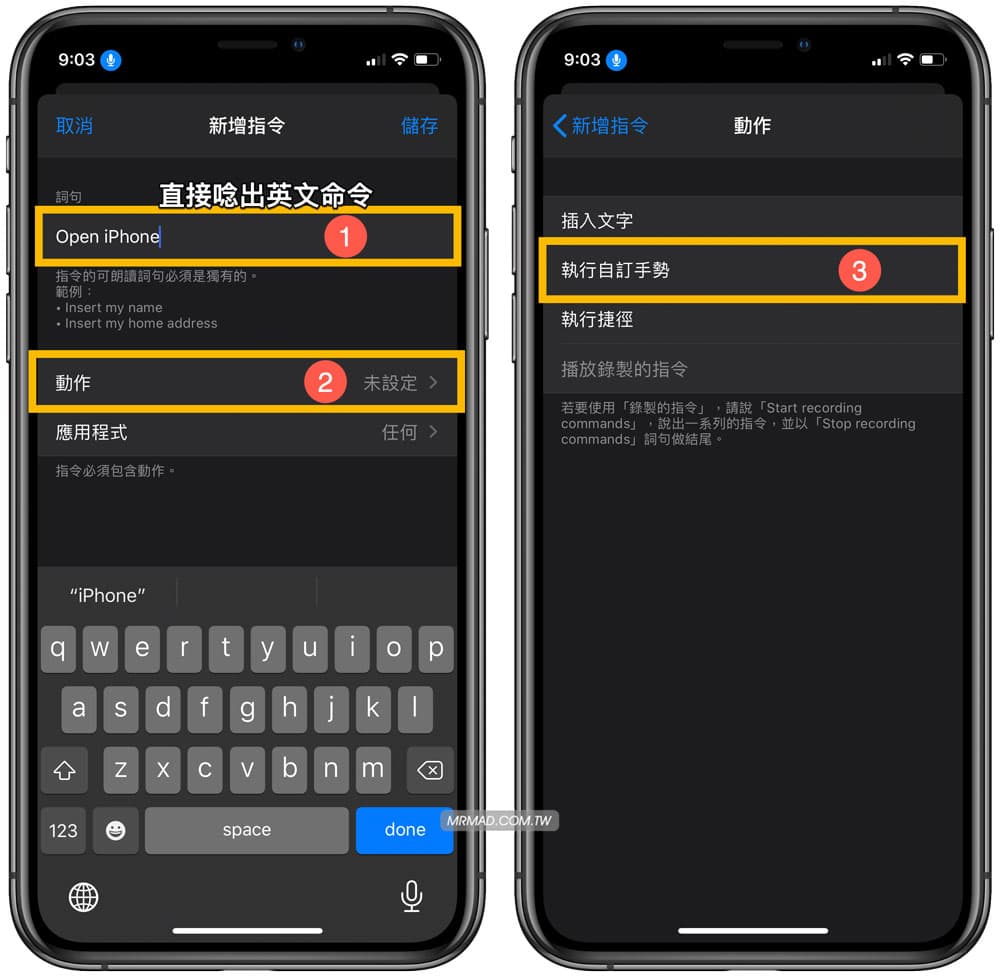
那此時就需要新增手勢,就是要模擬點擊螢幕的位置,那怎麼確定解鎖按鈕畫面呢?後面告訴大家。提醒要設定手勢,觸碰最多只能夠5下,所以如果密碼是六位數字,那建議將6位數字改回4位數字(教學)。
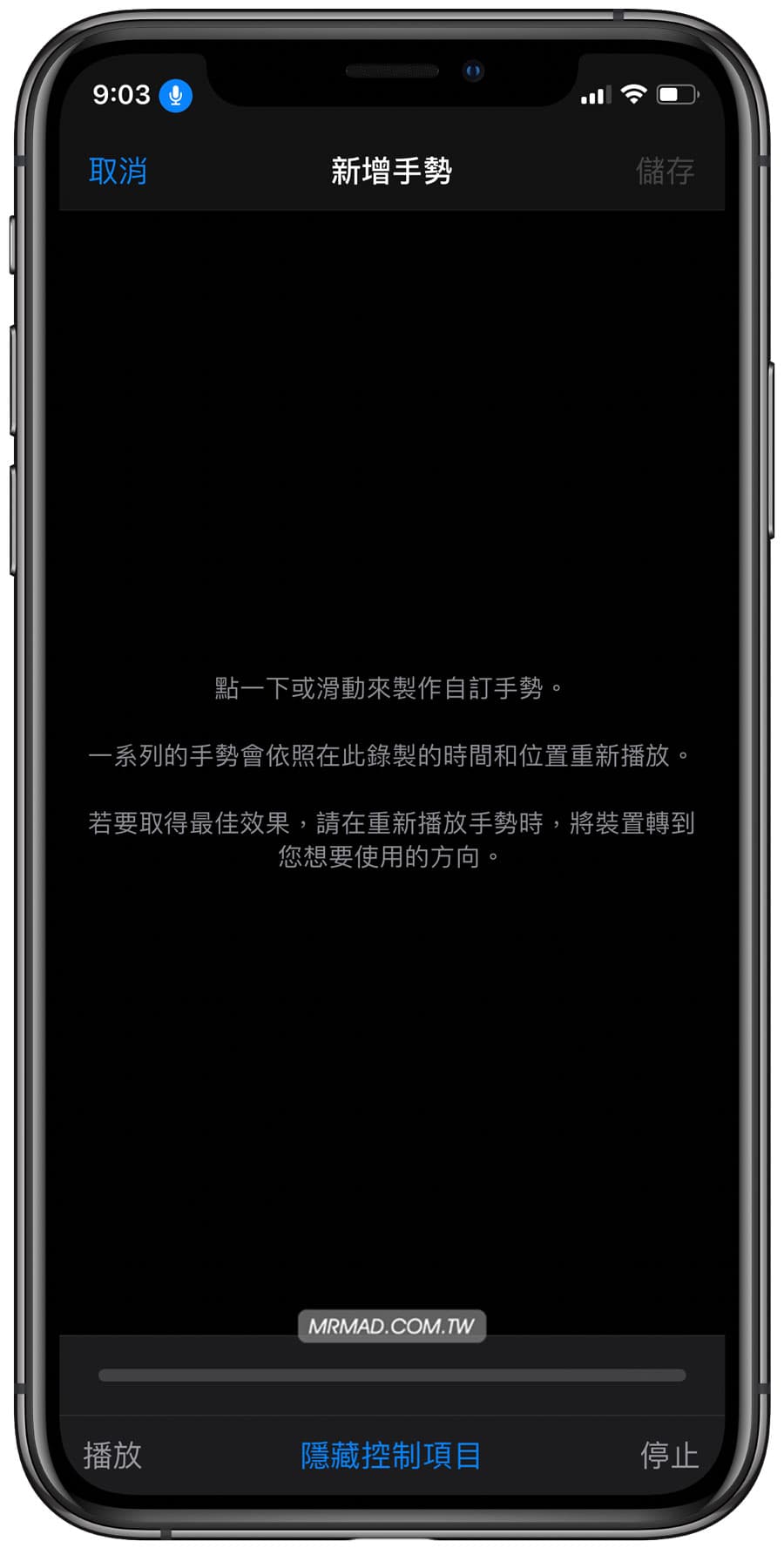
可以拿一張透明塑膠貼在螢幕上,建議用貼紙固定在邊緣,然後停留在 iPhone 解鎖輸入密碼解鎖畫面上,並且用奇異筆將數字 1、2、3、4… 數字全寫上。
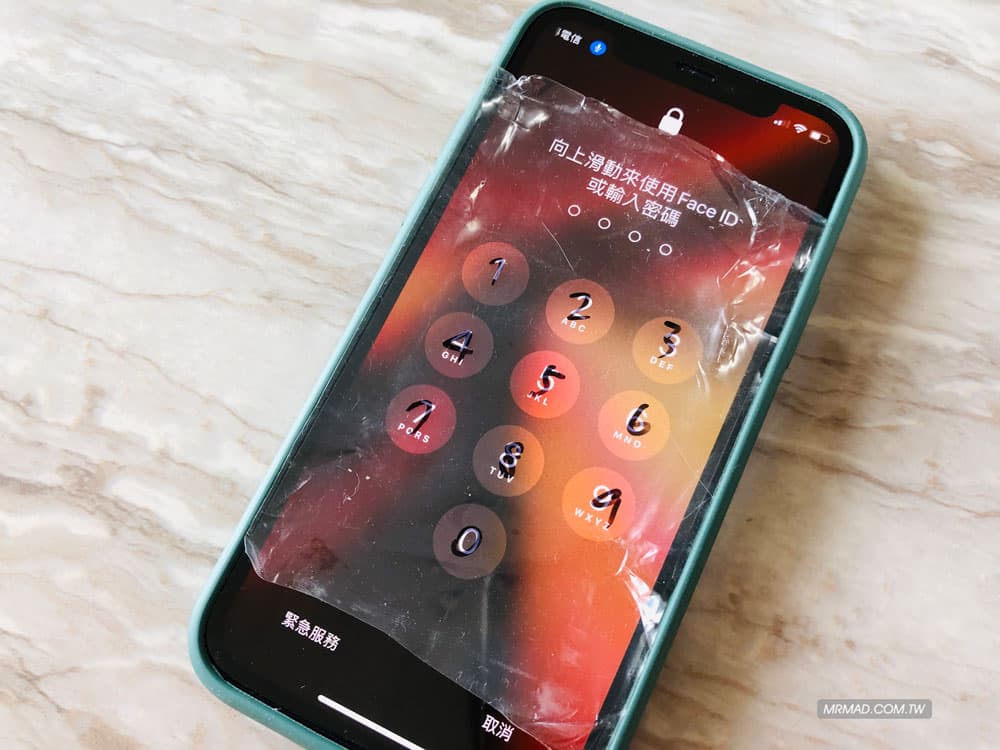
接下來,就可以回到「新增手勢」頁面,並且直接新增手勢頁面上直接點擊4位數密碼,輸入完畢後就直接點擊「儲存」,過程可以參考底下影片設定:
記得手勢動作後,要在點擊回到「新增指令」頁面,最後點擊「儲存」才能將手勢儲存起來。
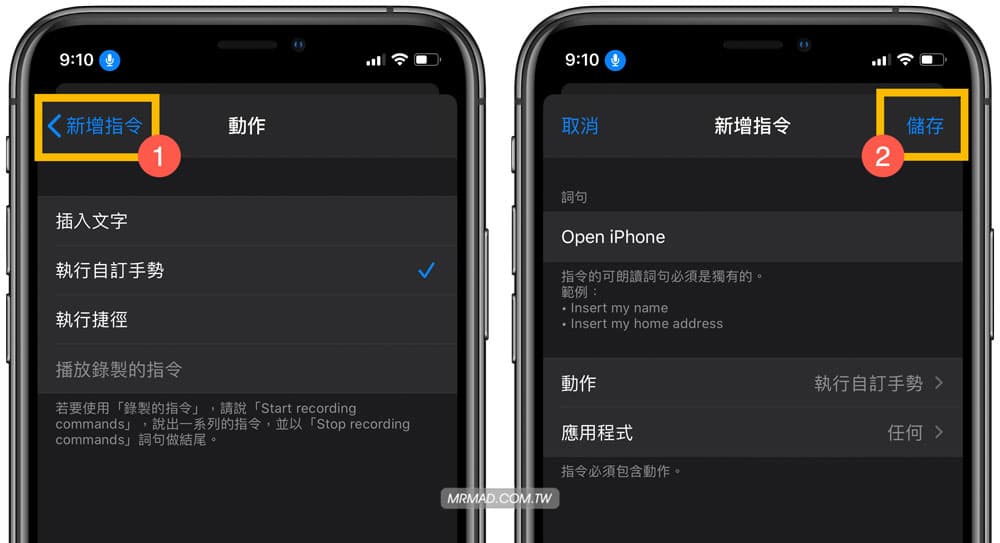
就可以配合 iOS 13.5 戴口罩時,會直接跳出解鎖畫面就直接說一句「Open iPhone」、「芝麻開門」(自訂的指令)立馬就會自動點擊解鎖密碼並解鎖 iPhone。
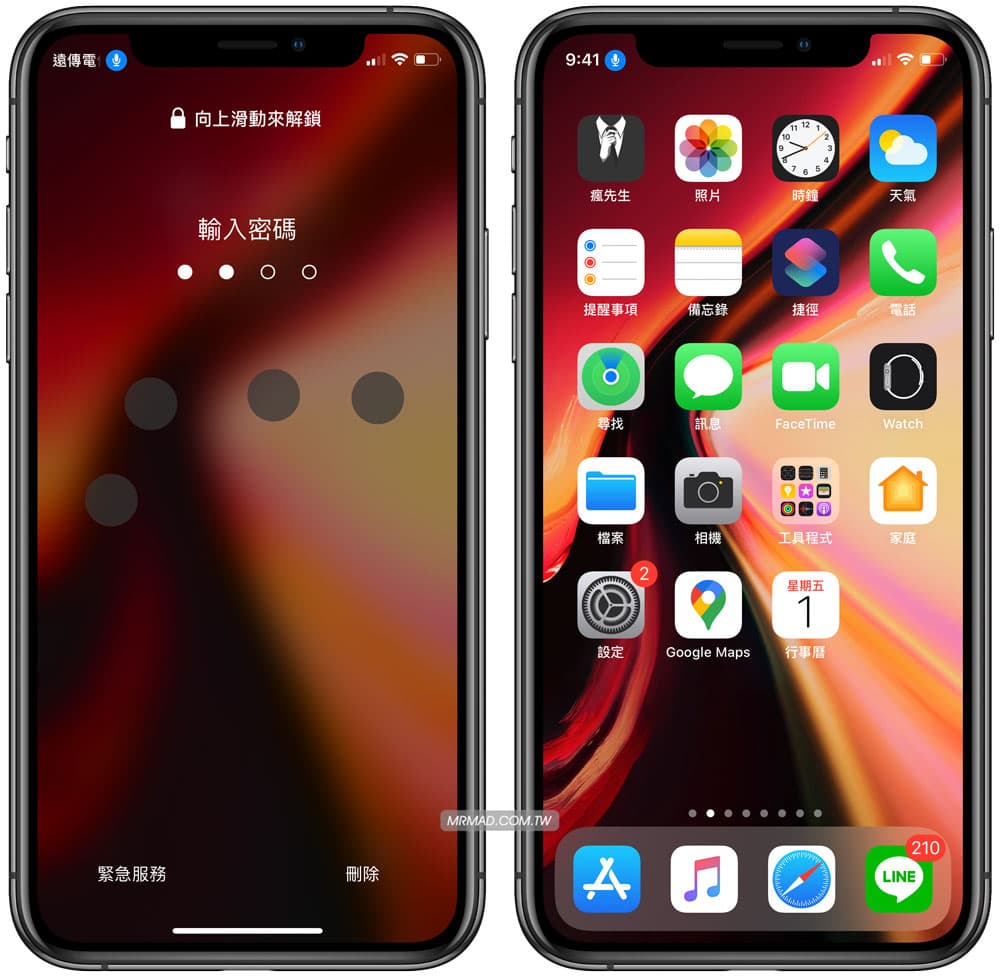
不過這項功能是依賴語音控制功能才能夠實現,缺點就是左上角會一直出現藍色麥克風,那平時在使用iOS時想要將它隱藏起來該怎麼辦?
如何隱藏左上角藍色麥克風?
到iOS「設定」>「輔助使用快捷鍵」,勾選「語音控制」。
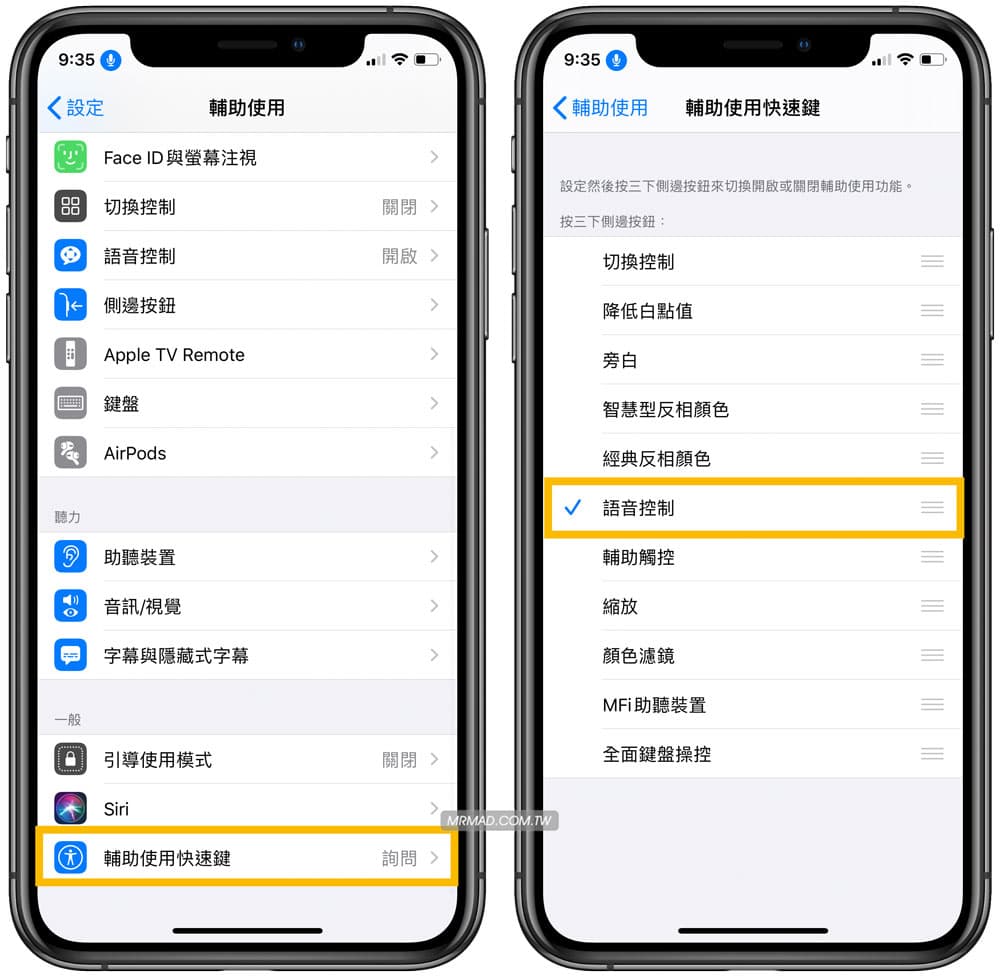
就可以透過 iPhone (Face ID機種)直接快速按壓三下「側邊電源鍵」,如果是有 Home 鍵設備快速按壓三下「Home鍵」,就能夠快速隱藏藍色麥克風,如果需要使用時就快速再按三下,就能叫出「語音控制」功能,也許你可以試試在解鎖畫面時候再按三下,並利用語音解鎖來快速輸入密碼。
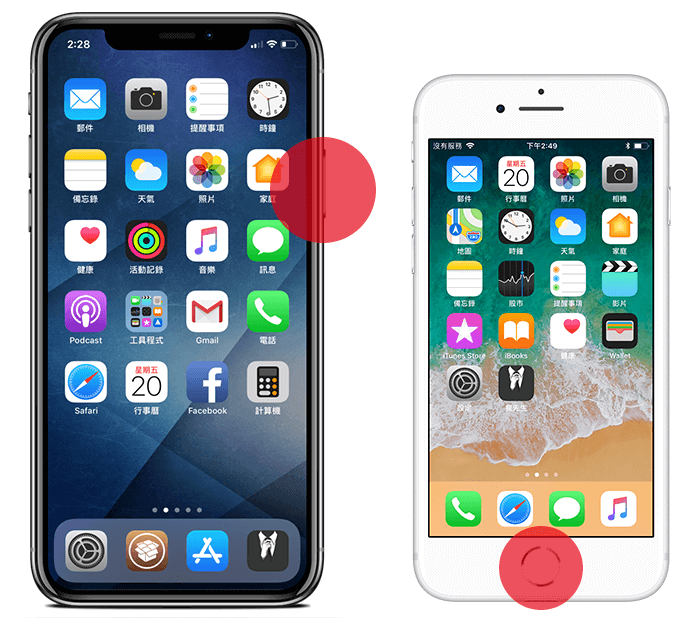
當然如果不想要這麼麻煩,那可以參考之前瘋先生教大家的「如何戴口罩解鎖iPhone?靠三招關鍵技巧提升Face ID臉部辨識」技巧,透過戴口罩也能掃描 Face ID 和解鎖。
最後感覺這篇不錯,也別忘了點分享按鈕,讓更多朋友可以學習了解唷!當然本站還有不少 iOS 技巧教學,可議透過延伸閱讀繼續了解。
延伸技巧
想了解更多Apple資訊、iPhone教學和3C資訊技巧,歡迎追蹤 瘋先生FB粉絲團、 訂閱瘋先生Google新聞、 Telegram、 Instagram以及 訂閱瘋先生YouTube。